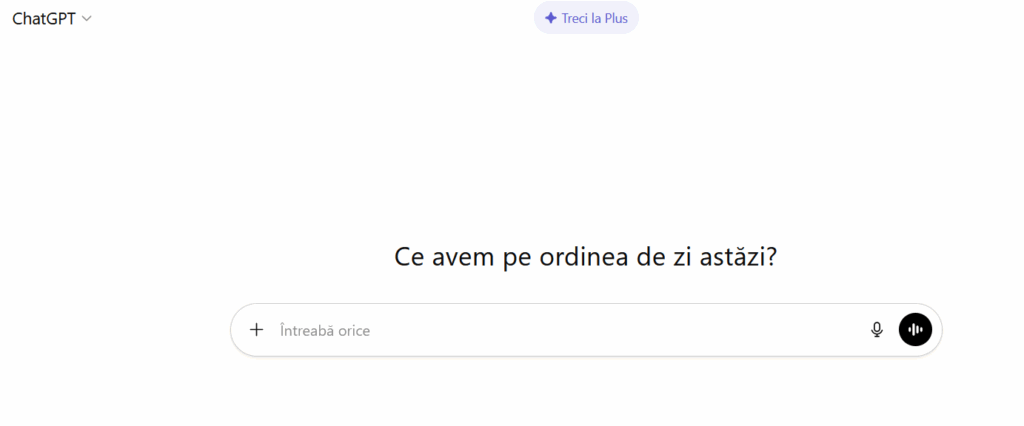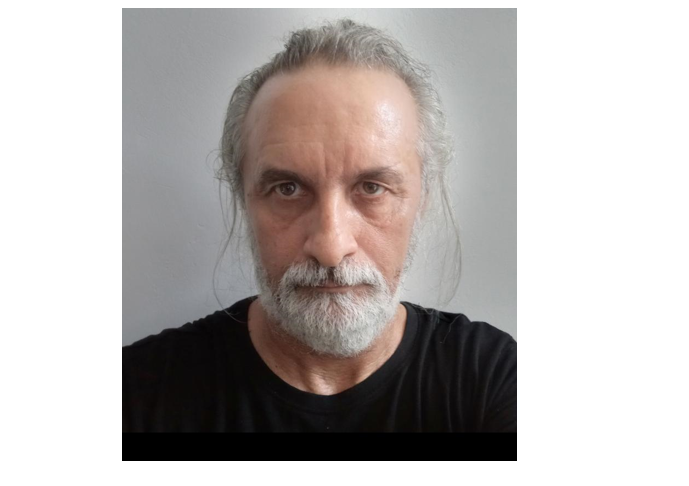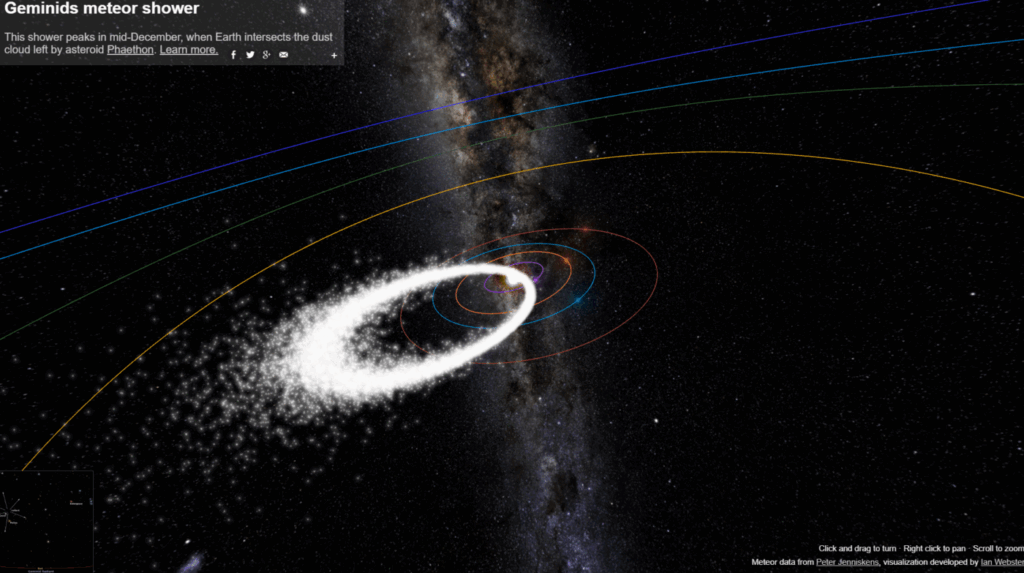Conectarea unui MacBook Pro la o imprimantă Canon sau la orice alt tip de imprimantă poate părea o provocare la început, mai ales pentru cei care sunt noi în ecosistemul Apple. Totuși, procesul este mai simplu decât pare și nu necesită cunoștințe avansate de tehnologie. Apple oferă suport nativ pentru multe tipuri de imprimante, iar macOS este optimizat pentru a detecta și configura automat majoritatea modelelor populare.
Verifică compatibilitatea imprimantei
Primul pas înainte de orice conexiune este să verifici dacă imprimanta ta este compatibilă cu macOS. Majoritatea modelelor de imprimantă Canon produse în ultimii ani sunt complet compatibile cu sistemele Apple. Totuși, este important să consulți pagina oficială Canon sau documentația imprimantei pentru a vedea dacă există drivere disponibile pentru versiunea de macOS pe care o folosești.
Cum conectezi o imprimantă Canon prin USB
Dacă folosești o imprimantă Canon cu conectivitate USB, procesul este direct și rapid. Iată pașii:
- Conectează imprimanta la MacBook Pro folosind cablul USB.
- Pornește imprimanta.
- Deschide meniul „System Settings” (sau „Preferințe de sistem” în versiunile mai vechi de macOS).
- Accesează secțiunea „Printers & Scanners” (Imprimante și scanere).
- MacBook-ul va detecta automat imprimanta conectată prin USB și o va adăuga în lista de dispozitive. Dacă nu apare automat, poți apăsa pe semnul „+” pentru a o adăuga manual.
- Selectează imprimanta din listă și așteaptă câteva secunde ca sistemul să instaleze automat driverele.
Conectarea unui MacBook Pro la o imprimantă Canon wireless
Dacă ai o imprimantă wireless, conectarea este la fel de ușoară, cu condiția ca ambele dispozitive să fie conectate la aceeași rețea Wi-Fi. Mulți utilizatori preferă această opțiune deoarece elimină complet cablurile.
Pașii sunt următorii:
- Asigură-te că imprimanta este conectată la rețeaua Wi-Fi. Majoritatea imprimantelor Canon au un ecran digital care îți permite să alegi rețeaua și să introduci parola.
- Pe MacBook Pro, mergi la „System Settings” > „Printers & Scanners”.
- Apasă pe simbolul „+” pentru a adăuga o imprimantă.
- În lista de imprimante disponibile, ar trebui să apară automat imprimanta Canon conectată la rețea. Selecteaz-o.
- macOS va descărca sau va activa driverul necesar și va configura imprimanta.
După configurare, poți tipări fără fir de pe orice aplicație compatibilă.
Conectarea prin AirPrint – fără drivere suplimentare
Un avantaj major al utilizării unui MacBook Pro este compatibilitatea nativă cu tehnologia AirPrint. Multe modele moderne de imprimantă Canon sunt compatibile cu AirPrint, ceea ce înseamnă că nu trebuie să instalezi niciun driver pentru a le folosi.
Pentru a utiliza AirPrint:
- Verifică dacă imprimanta ta Canon are suport pentru AirPrint.
- Conectează imprimanta și MacBook-ul la aceeași rețea Wi-Fi.
- Din aplicația din care dorești să tipărești, selectează „File” > „Print”.
- În lista de imprimante, ar trebui să apară automat imprimanta Canon compatibilă cu AirPrint.
- Selectează-o și apasă „Print”.
Această metodă este extrem de eficientă, rapidă și ideală pentru utilizatorii care vor să evite setările complicate.
Ce faci dacă imprimanta nu este detectată
În unele cazuri, MacBook Pro nu detectează imediat imprimanta. Iată câteva lucruri pe care le poți verifica:
- Asigură-te că imprimanta este pornită și conectată corect la rețea (în cazul unei imprimante wireless) sau la portul USB (pentru conexiune prin cablu).
- Verifică dacă folosești un adaptor USB-C la USB-A, deoarece majoritatea MacBook-urilor recente nu mai au porturi USB clasice.
- Repornește imprimanta și MacBook-ul.
- Accesează site-ul oficial Canon și descarcă cel mai recent driver compatibil cu modelul tău de imprimantă și versiunea de macOS.
Dacă problema persistă, poți încerca să adaugi manual imprimanta folosind IP-ul acesteia, din meniul „Printers & Scanners”.
Alte opțiuni utile: imprimare de pe iPhone sau iPad
Dacă ai un ecosistem Apple complet, poți imprima documente și fotografii și de pe iPhone sau iPad, folosind aceeași imprimantă Canon conectată prin Wi-Fi. AirPrint este complet compatibil și cu iOS și iPadOS, permițând imprimarea fără aplicații externe.
Această opțiune este utilă mai ales în birourile de acasă sau în mediile de lucru hibride, unde mobilitatea și eficiența sunt importante.






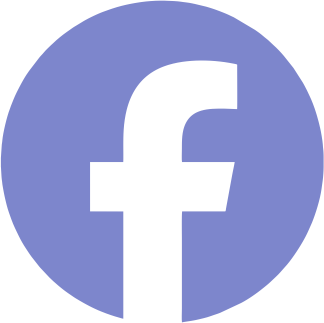 Facebook
Facebook WhatsApp
WhatsApp TikTok
TikTok